编辑点评:可以免费处理图片背景
软件功能很强大的一款图片背景色擦除工具,透明背景抠图(Background Eraser)是个免费的软件,打开就可以免费使用,你可以根据自己的需求来任意的处理图片的背景色,轻松擦除不要的内容,打造一个透明的背景,然后可以随意的更改背景。

透明背景抠图(Background Eraser)使用方法
1、下载软件后,打开就可以直接免费使用,选择Load a photo打开要编辑的图片。
2、根据自己的需要进行裁剪图像。
3、选择手动模式来去掉背景。
4、也可以选择magic模式自动检测图像边缘.
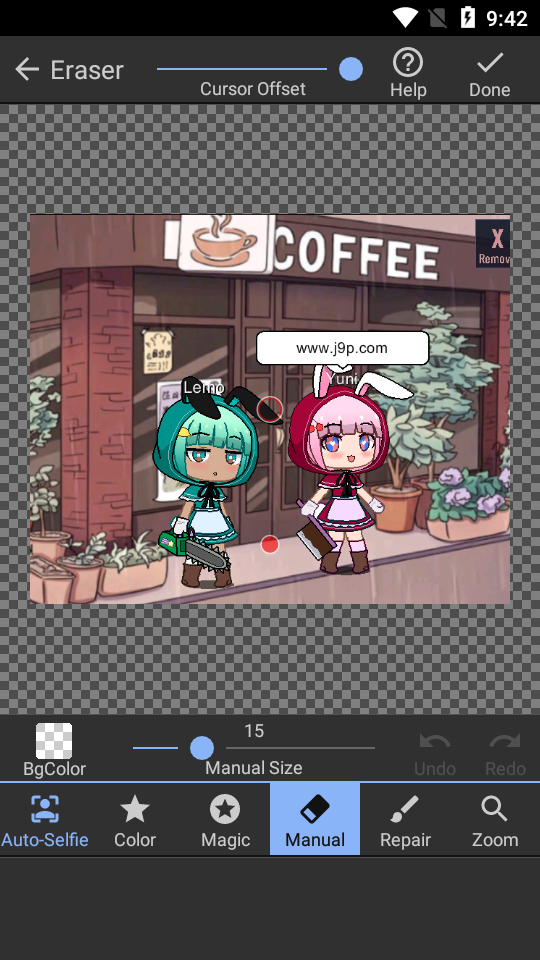
5、可以搭配使用功能来更好的去掉背景。
透明背景抠图(Background Eraser)软件特色
1、“自动”模式☆自动擦除相似的像素。
2、“提取”模式☆选择并删除要精确去除经蓝红标记对象。
3、如果您要叠加照片做出漂亮组合照片,让图片背景准确透明非常重要。
透明背景抠图(Background Eraser)软件优势
令人印象深刻的字体删除工具
如果您已经拥有一张出色的照片,但想将背景更改为更有趣的东西,则应尝试背景橡皮擦。该应用程序的字体删除功能非常简单,任何用户都可以访问;它发生在一些步骤中,例如删除字体,编辑和平滑图像。完成这些步骤后,应将照片导出为所需的格式。
删除图像字体的方法分为两种方式,每种方式都有其优点,适用于特定的主题和目标。如果您没有太多时间,可以使用的第一种方法是自动删除字体。具体来说,选择正确的照片后,您将在屏幕下方的选项卡中选择“自动”功能。然后出现一个圆圈,您需要调整其大小并移动到所需的目标。单击完成并完成操作。
第二种方法是手动删除字体,您将手动调整擦除按钮的大小,每次将鼠标悬停在图像的背景上时,您都会看到它消失。因此,您将找到不必要的彩色区域,并继续仔细删除它们。此外,如果这些元素非常小,您可以轻松放大它们并继续调整删除按钮的大小。这两个功能的结果都返回所选元素,而不返回字体。
编辑并使其更流畅
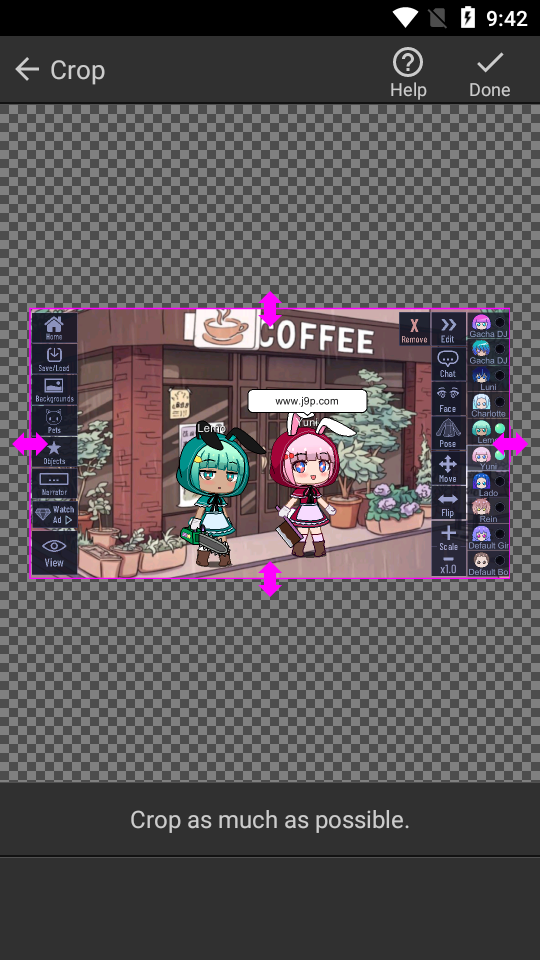
当然,使用背景橡皮擦删除字体的每种方法都有其优点和局限性,您将在使用过程中逐渐看到这些优点和局限性。完成后,您将编辑一些元素,以便您可以修饰并帮助处理照片中的边缘。您需要考虑的第一个因素是平滑边缘。它的使用很简单,您需要选择相应的平滑度级别,范围从0到5。
除了这种调整之外,修复功能也很有用,适用于删除图像背景时有缺陷或丢失的元素。具体来说,您将选择与要调整的区域颜色相同的区域,然后在那里填充颜色。您将继续对皮肤或衣服等区域执行此功能。然后,您将获得一张背景完全消失的优质照片。
轻松分享照片
在背景橡皮擦中,用户将能够快速共享他们的工作,当然,存储它的理想格式是具有完全白色背景的JPEG。当用户可以自己使用这些照片并将其添加到其他照片时,此功能非常方便。因此,您需要使用两个以上的应用程序来创建令人敬畏的产品。
常见问题
背景是黑色的,不透明?
透明色在预安装的“图库”应用程序或“照片”应用程序中显示为黑色。
您可以通过将保存的图像重新加载到此“背景橡皮擦”应用程序来确认透明颜色是否保留。
无法保存照片?
请安装“背景橡皮擦相册”应用程序,您将能够检查保存的照片。
无法加载照片?
请安装“背景橡皮擦相册”应用程序,并在加载照片时使用它。
更新日志
4.2.0更新
错误已修复。
4.0.0更新
添加了自动自拍剪切功能,而不是提取功能。


 东方证券手机客户端
东方证券手机客户端 UC浏览器app官网正版
UC浏览器app官网正版 钉钉手机版app
钉钉手机版app 腾讯微信app
腾讯微信app 阿里云盘app官方版
阿里云盘app官方版 快手2024最新版官方正版
快手2024最新版官方正版 网易云音乐app正版
网易云音乐app正版 美图秀秀手机官方版
美图秀秀手机官方版 金山办公WPS Office手机官方最新版
金山办公WPS Office手机官方最新版 手机淘宝app客户端
手机淘宝app客户端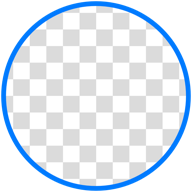

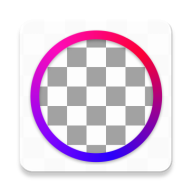

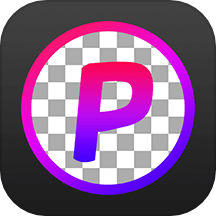
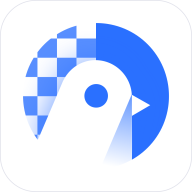



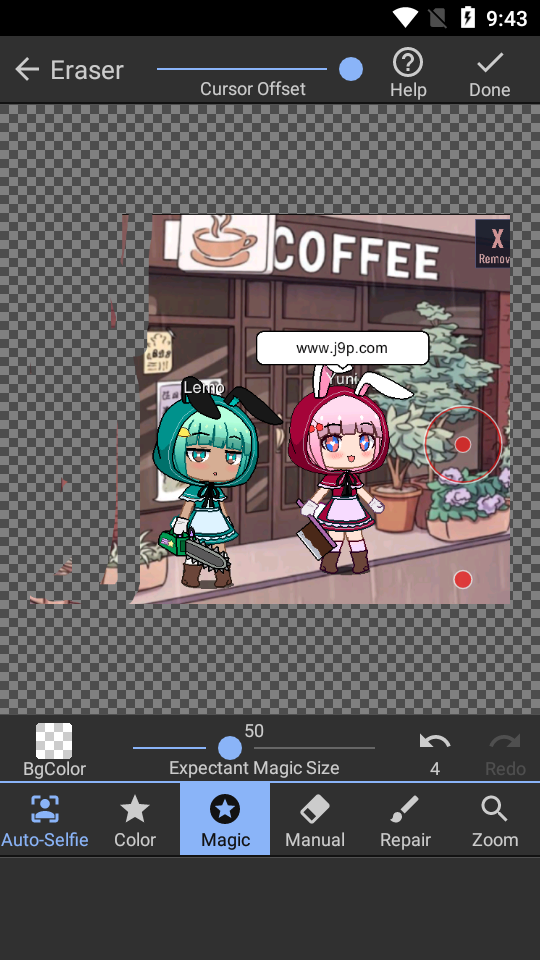
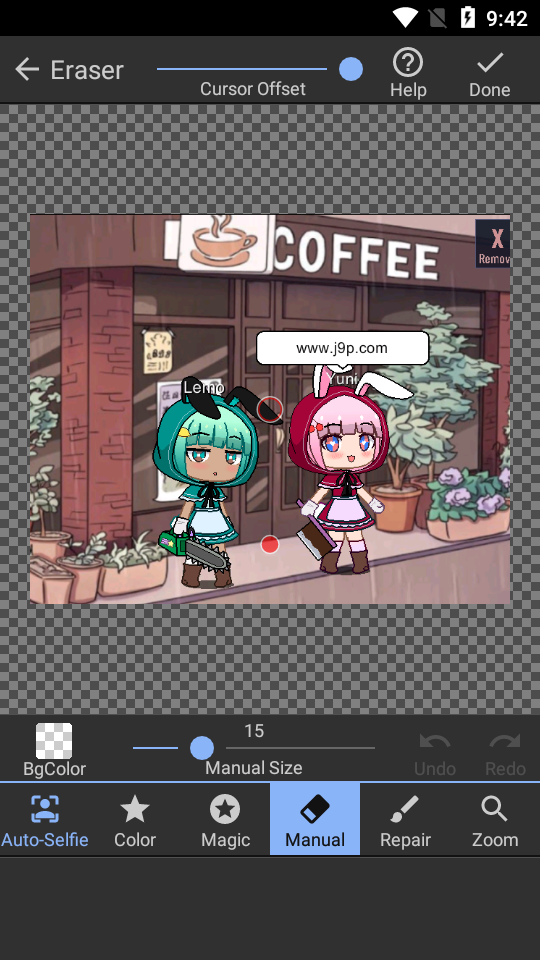
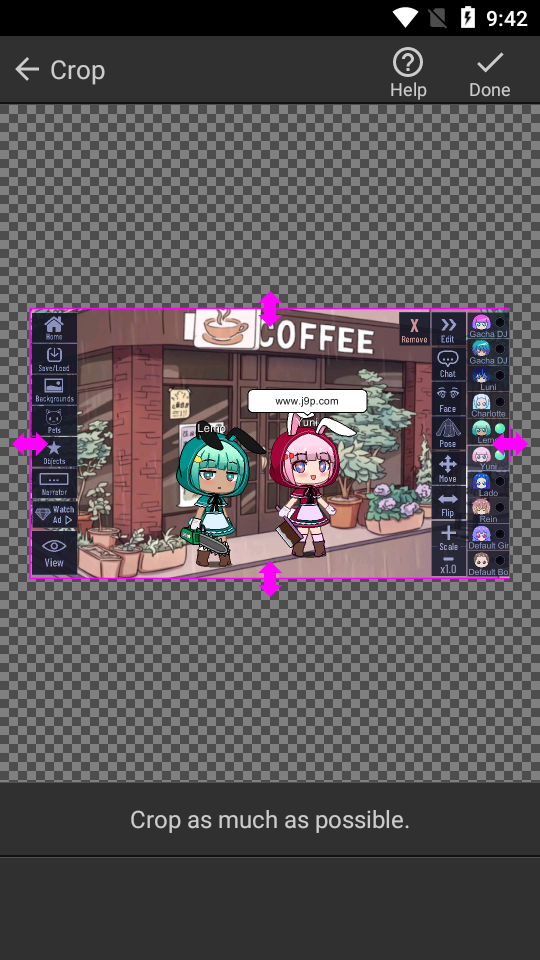



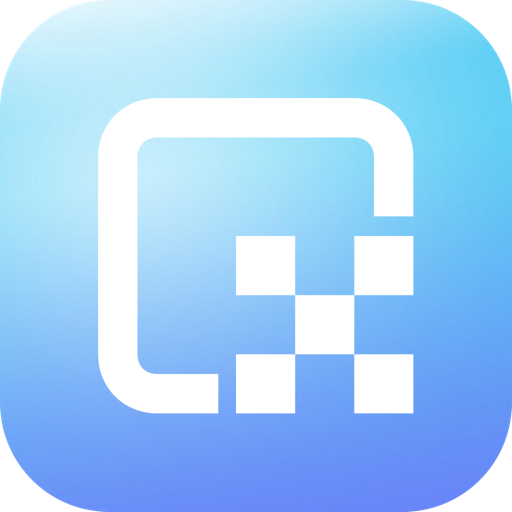



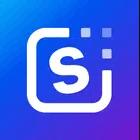
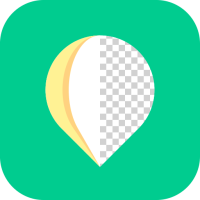


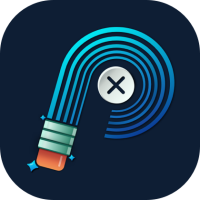





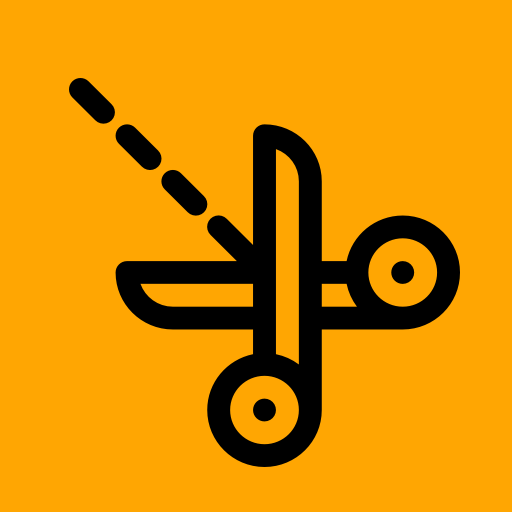







 童绘相框appv1.0.0 手机版
童绘相框appv1.0.0 手机版 做你的图标包官方最新版2025v1.0.38 安卓版
做你的图标包官方最新版2025v1.0.38 安卓版 Varlens微单相机v1.9.3 高级版
Varlens微单相机v1.9.3 高级版 Dali(AI图像生成)v1.1.2 最新版
Dali(AI图像生成)v1.1.2 最新版 小满桌面tv版(TinyGreat)v1.0 安卓免费版
小满桌面tv版(TinyGreat)v1.0 安卓免费版 HD水印相机无广告版V1.0.1 手机最新版
HD水印相机无广告版V1.0.1 手机最新版 LR图片映像调色v1.0.0 安卓版
LR图片映像调色v1.0.0 安卓版 美秀app最新版v1.0.0 安卓版
美秀app最新版v1.0.0 安卓版 idaily每日环球视野app0.3.2 安卓版
idaily每日环球视野app0.3.2 安卓版 斩图app手机版v3.2.0 最新版
斩图app手机版v3.2.0 最新版 图像转换器安卓版汉化中文版v1.3 免费版
图像转换器安卓版汉化中文版v1.3 免费版 咪兔相机app最新版v1.0.0 安卓版
咪兔相机app最新版v1.0.0 安卓版 gif豆豆app安卓版v2.0.8 手机版
gif豆豆app安卓版v2.0.8 手机版 FadCam时尚相机appv1.1.3 最新版
FadCam时尚相机appv1.1.3 最新版 VN视迹簿手机客户端2.3.0 手机版
VN视迹簿手机客户端2.3.0 手机版 轻颜相机解锁VIP最新版本2025v10.4.1 免费版
轻颜相机解锁VIP最新版本2025v10.4.1 免费版 小米9手环表盘壁纸(Mi Band 9 Faces)v2.9 安卓免费版
小米9手环表盘壁纸(Mi Band 9 Faces)v2.9 安卓免费版 认知ai绘画app(Cognise)v2.1.4 无限金币版
认知ai绘画app(Cognise)v2.1.4 无限金币版 今拍水印相机下载安装v1.2.0 最新会员版
今拍水印相机下载安装v1.2.0 最新会员版 抖映AI智能视频app解锁会员版v1.0.33 最新版
抖映AI智能视频app解锁会员版v1.0.33 最新版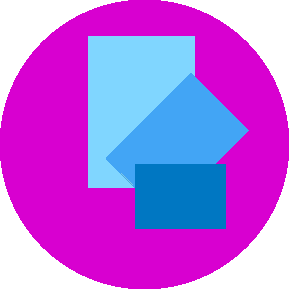 图乐app官方手机版v1.0.4 安卓手机版
图乐app官方手机版v1.0.4 安卓手机版
















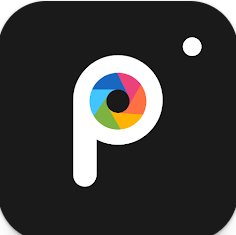
 刷机软件合集
刷机软件合集 pixiv版本大全
pixiv版本大全 靠谱的盲盒app
靠谱的盲盒app 软件库合集
软件库合集 相亲软件
相亲软件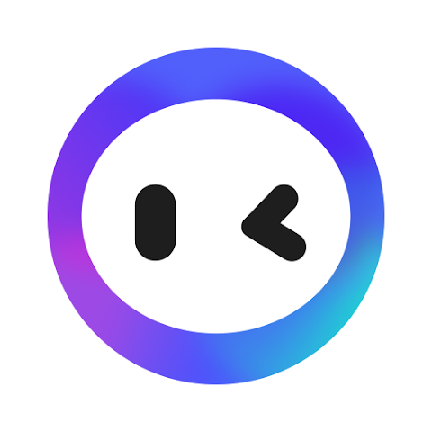 AI智能写作绘画软件免费解锁VIP版
AI智能写作绘画软件免费解锁VIP版
 ProCCD复古CCD相机胶片滤镜app官方版
ProCCD复古CCD相机胶片滤镜app官方版
 VIVO光之遇见行为壁纸软件
VIVO光之遇见行为壁纸软件
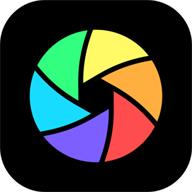 光影魔术手AI美颜官方正版
光影魔术手AI美颜官方正版
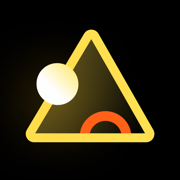 像素芝士app官方版
像素芝士app官方版
 像素创作家app
像素创作家app
 醒图app官方版
醒图app官方版
 Hayo AI人工智能app版
Hayo AI人工智能app版
 Styler软件官方最新版
Styler软件官方最新版
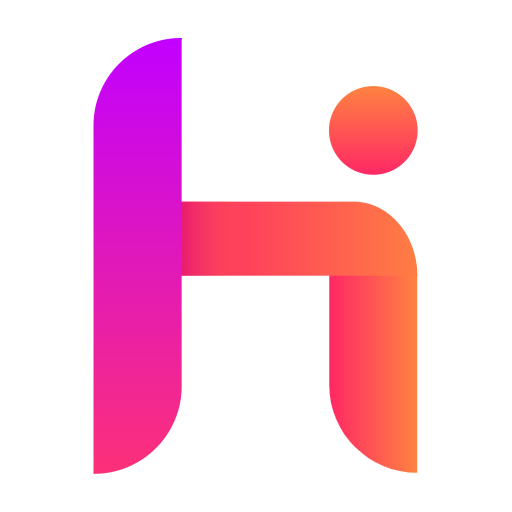 悟空图像p图软件
悟空图像p图软件
热门评论
最新评论